宽带651错误的解决方法(如何解决宽带651错误)
- 生活常识
- 2025-01-04
- 34
在使用宽带网络时,我们有时会遇到各种各样的错误。宽带651错误是一个相对常见的问题。该错误提示意味着我们的计算机无法建立与宽带的连接。要排除这个问题,我们需要一些具体的解决方法。本文将为您详细介绍如何解决宽带651错误,帮助您重新建立网络连接,享受高速互联网。
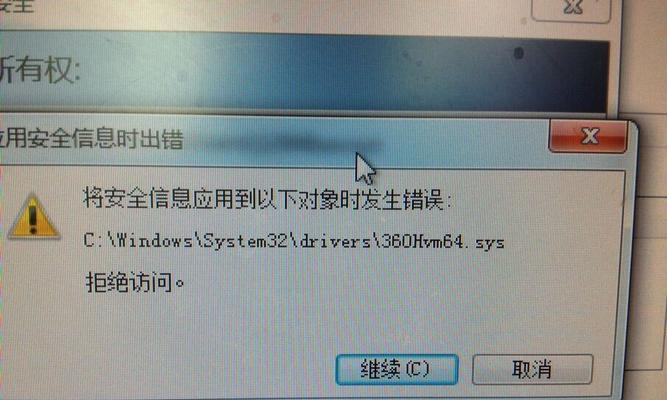
一、检查宽带连接线路
1.检查宽带连接线路是否松动
如果你的电脑连接线路不牢固,会导致宽带651错误。你需要确认你的连接线是否牢固地插入到电脑和宽带设备之间。如果连接线松动或者插入不正确,你需要重新插入连接线。

二、确认宽带设备工作正常
2.确认宽带设备是否正常工作
如果你的宽带设备出现故障,也可能导致宽带651错误。你可以通过查看设备指示灯来确认它是否处于正常工作状态。如果设备指示灯没有亮起,你需要检查设备的电源和连接线。
三、重启宽带设备和电脑
3.重启宽带设备和电脑

有时,重启宽带设备和电脑可以解决宽带651错误。你需要关闭宽带设备和电脑的电源。等待几分钟后重新启动它们。通过这样的操作,可以刷新网络连接,解决一些临时性的问题。
四、检查宽带拨号设置
4.检查宽带拨号设置是否正确
宽带651错误还可能是由于拨号设置错误所引起的。你需要打开计算机的网络和共享中心,在“更改适配器设置”中找到你的宽带连接。右击宽带连接,选择“属性”,进入“安全”选项卡,确保拨号类型设置正确。
五、更新或重新安装网络驱动程序
5.更新或重新安装网络驱动程序
如果你的网络驱动程序出现故障,也可能导致宽带651错误。你可以尝试通过官方网站下载最新的网络驱动程序,并进行安装。如果已经安装了最新的驱动程序,你可以尝试卸载并重新安装它。
六、运行网络故障排查工具
6.运行网络故障排查工具
Windows系统提供了网络故障排查工具,可以帮助你诊断和解决一些网络连接问题。你可以在“控制面板”中找到“故障排查”选项,在“网络和Internet”部分运行相应的故障排查工具。
七、检查防火墙设置
7.检查防火墙设置是否阻止网络连接
防火墙设置可能会阻止你的计算机与宽带建立连接,导致宽带651错误。你可以通过打开计算机的防火墙设置,检查是否禁止了宽带连接。如果是这样,你需要修改防火墙设置,允许宽带连接。
八、联系网络服务提供商
8.联系你的网络服务提供商
如果你尝试了以上的方法,仍然无法解决宽带651错误,可能是由于网络服务提供商的问题所致。在这种情况下,你需要联系网络服务提供商,并向他们报告问题。他们将提供进一步的帮助和支持。
九、清除DNS缓存
9.清除DNS缓存
DNS缓存问题也可能导致宽带651错误。你可以在计算机的命令提示符窗口中输入“ipconfig/flushdns”命令,清除DNS缓存。重新尝试连接宽带,看是否解决了问题。
十、检查网络设置
10.检查网络设置是否正确
有时,错误的网络设置也会导致宽带651错误。你可以打开计算机的网络和共享中心,在“更改适配器设置”中找到你的宽带连接。右击宽带连接,选择“属性”,确保所有设置都正确。
十一、使用系统还原
11.使用系统还原
如果你的计算机之前可以正常连接宽带,但突然出现了宽带651错误,你可以尝试使用系统还原来恢复到之前的正常状态。在计算机的系统还原选项中选择合适的还原点,并按照指示进行操作。
十二、修复或重新安装操作系统
12.修复或重新安装操作系统
如果你尝试了以上的方法,仍然无法解决宽带651错误,可能是由于操作系统的问题所致。你可以尝试使用操作系统安装盘进行修复或重新安装操作系统。
十三、检查电脑硬件问题
13.检查电脑硬件问题是否导致错误
有时,电脑硬件问题也会导致宽带651错误。你可以检查网卡或其他网络设备是否正常工作。如果有需要更换或修复的硬件,及时采取措施解决问题。
十四、重新配置宽带连接
14.重新配置宽带连接
如果所有以上方法都无效,你可以尝试重新配置宽带连接。删除当前的宽带连接配置,并在网络和共享中心中重新设置新的宽带连接。
十五、
在面对宽带651错误时,我们可以从检查连接线路、确认设备工作正常、重启设备和电脑、检查拨号设置等方面入手解决问题。如果这些方法都无效,可以尝试更新网络驱动程序、运行故障排查工具,或者联系网络服务提供商寻求帮助。同时,我们还可以清除DNS缓存、检查网络设置,甚至使用系统还原或重新安装操作系统来解决问题。如果仍然无法解决,我们需要检查电脑硬件问题,并尝试重新配置宽带连接。通过这些方法的尝试,我们有望成功解决宽带651错误,恢复正常的网络连接。
版权声明:本文内容由互联网用户自发贡献,该文观点仅代表作者本人。本站仅提供信息存储空间服务,不拥有所有权,不承担相关法律责任。如发现本站有涉嫌抄袭侵权/违法违规的内容, 请发送邮件至 3561739510@qq.com 举报,一经查实,本站将立刻删除。